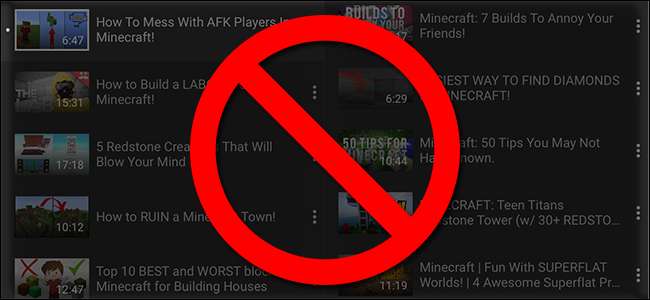
Amikor a Chromecastot YouTube-videókhoz használja, van egy bosszantó funkció, ahol a javasolt videók folyamatosan sorban állnak, akár szeretné, akár nem. Itt van most a funkció kikapcsolása.
Mi a helyzet?
ÖSSZEFÜGGŐ: Hogyan állíthatjuk meg a YouTube-ot a videók automatikus lejátszásában az iOS, Android és az interneten
A YouTube szereti automatikusan lejátszani a javasolt videókat, miután véget ért az aktuális videó. Ez elég könnyű kikapcsolni az asztali és a mobilalkalmazásokban , de a beállítás kissé rejtettebb, amikor a Chromecastról van szó. Igen, ez egy teljesen más váltás, és ha nem kapcsolja ki, akkor a Chromecast folyamatosan sorba állítja a videókat a a következő négy órában hacsak nem szakítja meg. Egyesek számára ez csak bosszantó; korlátozott sávszélességűek számára ez potenciálisan nagyon költséges, különösen, ha nem veszi észre, hogy a TV kikapcsolása után is játszik.
Vessünk véget ennek a hülyeségnek, most.
Az automatikus lejátszás kikapcsolása a Chromecaston
Egy tökéletes világban az automatikus lejátszás kikapcsolása mobilalkalmazásában a Chromecast számára is kikapcsolná. De nem, és még a beállításokban sincs kézenfekvő váltás. A kikapcsolás egyetlen módja az, ha pontosan a megfelelő helyre, a megfelelő időben nézünk.
Először indítsa el a YouTube alkalmazást, miközben csatlakozik ugyanahhoz a Wi-Fi hálózathoz, mint a Chromecast. Másodszor érintse meg a Chromecast ikont az alkalmazás navigációs sávjában.
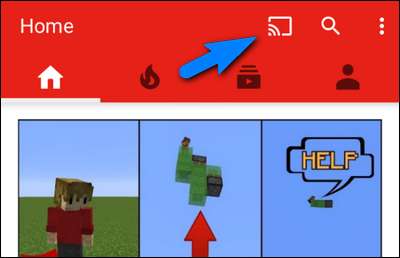
Válassza ki bármelyik Chromecastját. Melyik nem számít, mivel a beállítás alkalmazásalapú és nem egyedi az egyes Chromecast egységekre.
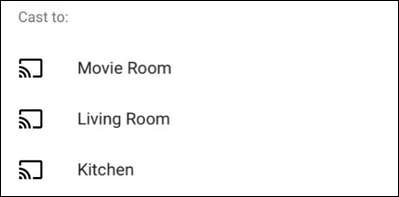
Miután kiválasztotta, a képernyő alján egy kis megjegyzés jelenik meg, amely jelzi, hogy csatlakozott a Chromecasthoz, de nincsenek videók a sorban.

Jegyezze fel ezt a helyet a képernyőn, de még ne izguljon. Koppintson bármelyik YouTube-videóra a főképernyőn, majd válassza a „Sor” lehetőséget, hogy hozzáadja azt az átküldött YouTube-videók sorához. te kell várakozzon egy videóval, hogy ez működjön, de csak egyet kell sorba állítania.
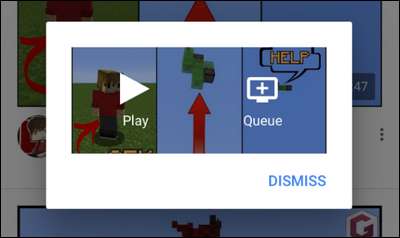
A képernyő alján egy újabb felugró értesítés jelenik meg arról, hogy a videó hozzá lett adva a várólistához. Érintse meg.

Itt, egy olyan helyen található, amelyet észre sem venne, hacsak nem aktívan sorba állítja az elemeket, ez az automatikus lejátszás kapcsoló a Chromecast-adatfolyamhoz. Kapcsolja ki az „Automatikus lejátszás” lehetőséget.
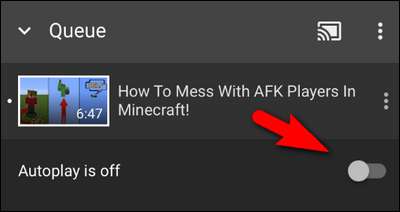
Az Automatikus lejátszás kikapcsolása után ismételje meg a folyamatot a háztartás összes olyan eszközén, amely YouTube-videókat küld a Chromecastra. Amint fentebb említettük, a beállítást nem maga a Chromecast jelöli - ez minden telefonra és táblagépre jellemző. De miután kikapcsolta a YouTube alkalmazásban, az automatikus lejátszás funkció ki van kapcsolva az összes Chromecasthoz, amelyhez csatlakozik, így legalább szép.
Ha ez a kényelmetlenség el van hagyva, akkor már nem kell aggódnia, hogy Chromecastja céltalanul kígyózik órákon át a javasolt videókkal jóval azután, hogy elhagyta a szobát.







